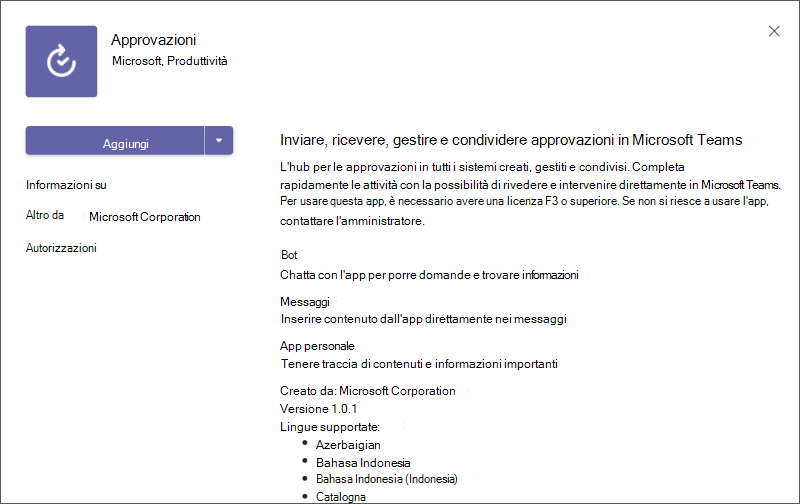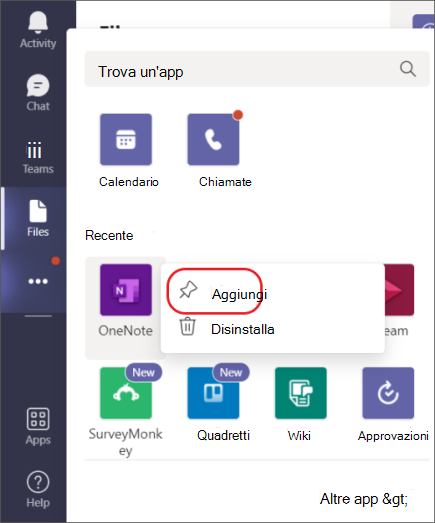Usare le app con una visualizzazione personale in Microsoft Teams
Alcune app hanno una funzionalità dell'app personale, che consente di usarle all'esterno di un canale o di una chat ma ancora all'interno di Teams.
Ad esempio, OneNote offre un'area di lavoro privata all'interno di Teams, mentre Planner e Wrike offrono una visualizzazione panoramica di tutte le attività, su tutte le bacheche aggiunte dall'utente o dal team come schede dei canali.
Aggiungere un'app personale
Vai ad App a sinistra di Teams, quindi cerca o esplora le categorie di app per trovarne di nuove. Cerca quelle con l'app Personale elencata come funzionalità.
Per quanto riguarda l'aggiunta dell'app, basta premere il pulsante Aggiungi!
Accedere o aggiungere un'app personale
Sul lato sinistro di Teams, selezionare Altre app aggiunte
Suggerimento: Potresti anche vedere le app che la tua organizzazione ritiene desideri.
Fai clic con il pulsante destro del mouse sull'icona di un'app per aggiungere